Indholdsfortegnelse:
- Forbrugsvarer
- Trin 1: Søg efter KJR App @ Google Play Store
- Trin 2: KJR -installation
- Trin 3: Første gang du kører KJR
- Trin 4: Første gang KJR -registrering (1)
- Trin 5: Første gang KJR -registrering (2)
- Trin 6: Første gang KJR -registrering (3)
- Trin 7: Kontoen blev ikke fundet
- Trin 8: Aktiveringslink sendt
- Trin 9: E -mailaktiveringslink

Video: Kraken Jr. IoT App Tutorial Del 1 - E -mail -registrering og aktivering: 9 trin
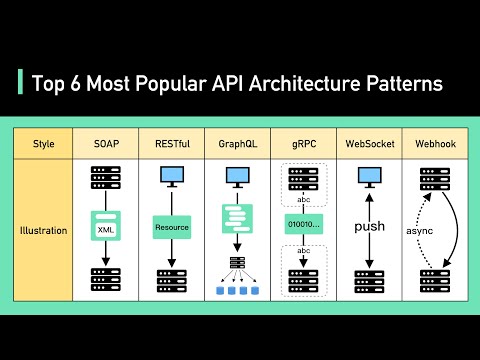
2024 Forfatter: John Day | [email protected]. Sidst ændret: 2024-01-30 08:27



- Tutorial Del 1 (Email registrering og aktivering)
- Tutorial Del 2 (Capture Cid and Auth Code)
- Tutorial Del 3 (Arduino registrering)
Kraken Jr IoT er den enkleste af IoT -implementering på Internettet.
ved hjælp af Arduino Uno + Ethernet Shield vil du kunne fjernbetjene alle elektriske enheder hvor som helst i bare et par minutters konfigurationer.
Forbrugsvarer
- Android Mobile (OS -version = minimum 7,0)
- E -mailadresse (helst Gmail)
Trin 1: Søg efter KJR App @ Google Play Store


- Åbn din Google Play Butik
- Søg efter sætninger som "KRAKEN JR. IOT" eller "MARCIUS PROXIMA LUNARIS"
Trin 2: KJR -installation



- Tryk på Installer
- Dette vil downloade og installere KJR -applikationen
Trin 3: Første gang du kører KJR

Når installationen er fuldført
Tryk på Åbn - for at fortsætte med registreringen
Trin 4: Første gang KJR -registrering (1)


- Tryk på E -mailens øjenikon for at vise den skjulte værdi
- og tryk på Gem indstillinger, så du ikke behøver at indtaste din legitimationsoplysninger igen, næste gang du genstarter din app
Trin 5: Første gang KJR -registrering (2)

Skift bruger@domæne.com med din fungerende e -mail -adresse
Trin 6: Første gang KJR -registrering (3)

Klik på LOGIN
Bemærk venligst! Ved registrering kan du ignorere feltet Adgangskode
Trin 7: Kontoen blev ikke fundet

Efter at have trykket på knappen Logon, vises en advarselsmeddelelse "Konto ikke fundet"
For at fortsætte med registreringen skal du bare trykke på Registrer
Trin 8: Aktiveringslink sendt

Efter at have trykket på Registrer, vil en anden meddelelse vise "Aktiveringslink sendt"
Det betyder, at du skal tjekke din e -mail -indbakke.
Kraken Jr. App har sendt dig en e -mail med linket, der bekræfter og aktiverer din nye konto.
Så fortsæt og tjek din e -mail nu!
Bemærk venligst! E -mailen kan komme med det samme eller blive forsinket og vente et par minutter mere eller nogle gange en time afhængigt af e -mailtype. og tjek også din spam -mappe.
Trin 9: E -mailaktiveringslink




Da du modtog aktiverings -e -mail. du er nu kun to trin væk for at fuldføre registreringen.
Notér adgangskoden i e -mailen - da du får brug for dette, når du går tilbage til appen og logger ind
Hele registreringsprocessen vil blive afsluttet, når du modtager meddelelsen "Aktiveret vellykket" efter at have trykket på aktiveringsknappen eller det tilsvarende link i e -mailen.
Fortsæt til selvstudie del 2 (Capture Cid and Auth Code)
- Tutorial Del 1 (Email registrering og aktivering)
- Tutorial Del 2 (Capture Cid and Auth Code)
- Tutorial Del 3 (Arduino registrering)
Anbefalede:
Android App Del 1: Stænkskærm ved hjælp af fragmenter/Kotlin: 5 trin

Android App Del 1: Splash Screen Using Fragments/Kotlin: Hej igen, sandsynligvis har du nogle " gratis " tid hjemme på grund af COVID19, og du kan gå tilbage til at kontrollere emner, du tidligere ville lære. Android App -udvikling er bestemt en af dem for mig, og jeg besluttede for et par uger siden at give
Vægmontering til iPad som hjemmeautomatiseringskontrolpanel, ved hjælp af servostyret magnet til aktivering af skærm: 4 trin (med billeder)

Vægmontering til iPad Som hjemmeautomatiseringskontrolpanel, ved hjælp af servostyret magnet til aktivering af skærm: På det seneste har jeg brugt ret lang tid på at automatisere ting i og omkring mit hus. Jeg bruger Domoticz som min hjemmeautomatiseringsapplikation, se www.domoticz.com for detaljer. I min søgning efter et dashboard -program, der viser alle Domoticz -oplysninger sammen
ESP8266 NODEMCU BLYNK IOT Tutorial - Esp8266 IOT Brug af Blunk og Arduino IDE - Kontrol af lysdioder over internettet: 6 trin

ESP8266 NODEMCU BLYNK IOT Tutorial | Esp8266 IOT Brug af Blunk og Arduino IDE | Kontrol af lysdioder over internettet: Hej Guys i denne instruks vil vi lære at bruge IOT med vores ESP8266 eller Nodemcu. Vi vil bruge blynk app til det. Så vi vil bruge vores esp8266/nodemcu til at styre lysdioderne over internettet. Så Blynk app vil blive forbundet til vores esp8266 eller Nodemcu
IoT -hovedkontroller. Del 9: IoT, hjemmeautomatisering: 10 trin (med billeder)

IoT -hovedkontroller. Del 9: IoT, hjemmeautomatisering: Ansvarsfraskrivelse LÆS DETTE FØRST Denne instruktive beskriver et projekt, der bruger netstrøm (i dette tilfælde UK 240VAC RMS), mens der er taget hensyn til sikker praksis og gode designprincipper, er der altid en risiko for potentielt dødelig vælge
WiFi IoT temperatur- og luftfugtighedssensor. Del: 8 IoT, hjemmeautomatisering: 9 trin

WiFi IoT temperatur- og luftfugtighedssensor. Del: 8 IoT, hjemmeautomatisering: Preamble Denne artikel dokumenterer den praktiske robusthed og videreudvikling af en tidligere Instructable: 'Pimping' din første IoT WiFi -enhed. Del 4: IoT, hjemmeautomatisering inklusive al den nødvendige softwarefunktionalitet for at gøre det muligt
